麦克风使用说明
屁颠虫麦克风使用说明书
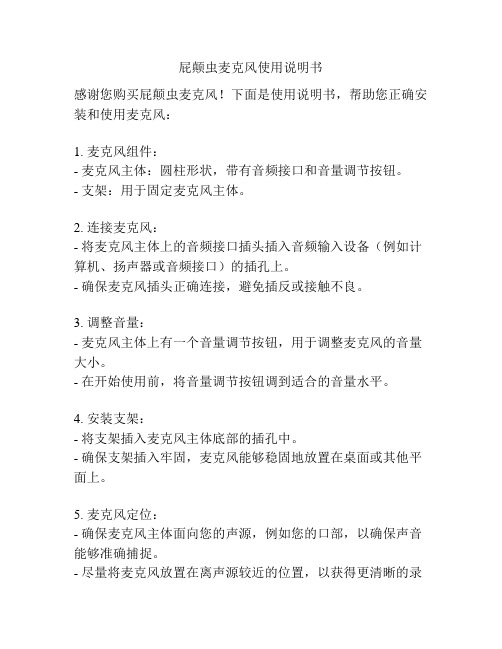
屁颠虫麦克风使用说明书
感谢您购买屁颠虫麦克风!下面是使用说明书,帮助您正确安装和使用麦克风:
1. 麦克风组件:
- 麦克风主体:圆柱形状,带有音频接口和音量调节按钮。
- 支架:用于固定麦克风主体。
2. 连接麦克风:
- 将麦克风主体上的音频接口插头插入音频输入设备(例如计算机、扬声器或音频接口)的插孔上。
- 确保麦克风插头正确连接,避免插反或接触不良。
3. 调整音量:
- 麦克风主体上有一个音量调节按钮,用于调整麦克风的音量大小。
- 在开始使用前,将音量调节按钮调到适合的音量水平。
4. 安装支架:
- 将支架插入麦克风主体底部的插孔中。
- 确保支架插入牢固,麦克风能够稳固地放置在桌面或其他平面上。
5. 麦克风定位:
- 确保麦克风主体面向您的声源,例如您的口部,以确保声音能够准确捕捉。
- 尽量将麦克风放置在离声源较近的位置,以获得更清晰的录
音效果。
6. 测试麦克风:
- 在您的音频输入设备上打开录音软件或应用程序。
- 检查设备的音频输入设置,并选择麦克风作为录音设备。
- 通过讲话或者发出声音来检测麦克风是否正常工作。
- 如果录音质量不佳,尝试调整麦克风的音量和位置,或检查音频输入设备的设置。
请注意:麦克风需要在使用时保持清洁和干燥。
避免水滴或其他液体进入麦克风主体,以防损坏或故障。
屁颠虫麦克风使用说明书到此结束,希望这份简单的指南能帮助您快速开始使用您的麦克风。
如有任何问题,请随时联系我们的客服团队。
祝您愉快的使用体验!。
无线麦克风使用方法
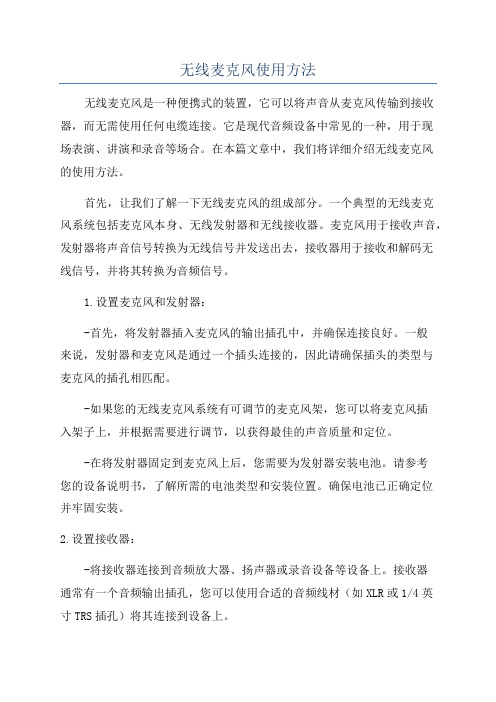
无线麦克风使用方法无线麦克风是一种便携式的装置,它可以将声音从麦克风传输到接收器,而无需使用任何电缆连接。
它是现代音频设备中常见的一种,用于现场表演、讲演和录音等场合。
在本篇文章中,我们将详细介绍无线麦克风的使用方法。
首先,让我们了解一下无线麦克风的组成部分。
一个典型的无线麦克风系统包括麦克风本身、无线发射器和无线接收器。
麦克风用于接收声音,发射器将声音信号转换为无线信号并发送出去,接收器用于接收和解码无线信号,并将其转换为音频信号。
1.设置麦克风和发射器:-首先,将发射器插入麦克风的输出插孔中,并确保连接良好。
一般来说,发射器和麦克风是通过一个插头连接的,因此请确保插头的类型与麦克风的插孔相匹配。
-如果您的无线麦克风系统有可调节的麦克风架,您可以将麦克风插入架子上,并根据需要进行调节,以获得最佳的声音质量和定位。
-在将发射器固定到麦克风上后,您需要为发射器安装电池。
请参考您的设备说明书,了解所需的电池类型和安装位置。
确保电池已正确定位并牢固安装。
2.设置接收器:-将接收器连接到音频放大器、扬声器或录音设备等设备上。
接收器通常有一个音频输出插孔,您可以使用合适的音频线材(如XLR或1/4英寸TRS插孔)将其连接到设备上。
-确保麦克风的信号已正确接入到接收器上。
一般来说,接收器有一个或多个天线,您需要将其安装在接收器上,并将其调整到垂直位置以获得最佳的无线接收效果。
-连接好接收器后,将其插入电源插座,并打开电源开关。
一些无线麦克风系统还提供了频道选择功能,您可以通过选择适当的频道来避免干扰。
请参考设备说明书,了解如何进行频道选择。
3.测试和调整音频:-在开始使用麦克风之前,您应该先测试一下是否工作正常。
打开放大器或扬声器,并将音量控制在合适的水平。
确保接收器和发射器都已打开,然后说话或唱歌测试麦克风的音质。
-如果发现声音有问题,您可以尝试调整接收器上的音频设置。
一些无线麦克风系统提供了音量、增益、EQ(等化器)等控制选项,您可以根据需要进行调整,以获得最佳的音质和音量平衡。
无线麦克风 K380H 使用说明书

四.使用方法说明无线麦克风使用说明书 型号:K380H一. 产品简介中文简体手麦接收器1个1个1个USB充电线 1条D3.5转D6.5转接头D3.5转接线 1条防滑圈 1个三. 配件清单2.接收器使用方法1.麦克风使用方法蓝牙连接:按PAIR键蓝牙指示灯闪烁,确保接收器蓝牙在配对状态下,在手机等设备点开设置-蓝牙-搜索设备中找到K380H,并点选K380H完成连接,播放手机上的音乐就可以将伴奏音传到音响上了。
五.产品连接示意图六.简易故障处理1.手麦或接收器不开机:2.麦克风的声音啸叫:麦克风的咪头与音响靠太近,或音响音量过大,适当降低音响音量或远离音响。
手麦电池电量不足,请更换电池;若接收器无电,请用USB线给接收器充电。
二. 技术参数工作频段: UHF 可变频道: 10个拾音器 :动圈式咪芯供电方式 :接收器内置可充电锂电池 失真度: ≤0.5% 使用距离 >10M 3.充电,低电指示说明充电:充电时接收器指示灯红灯亮,充满时红灯灭。
低电:当电量过低时,手麦显示屏有电亮显示;接收器指示灯橙灯闪烁,直至自动关机。
智能设备2.SET键(短按改变工作频道,有十个频道可选)1.电源键3.电池状态4.无线信号强度5.工作频道 (CH01-CH10)旋转打开尾管,安装两节五号电池,短按电源键开机(长按关机);开机状态,短按SET键可改变手麦的工作频道,共有十个频道可以选择,从CH01-CH10。
6.低电指示灯(橙色)7.话筒接收指示灯(蓝色)8.蓝牙状态灯(蓝色)9.充电指示灯(红色)10.PWR:电源开关11.PAIR:蓝牙配对按钮12.DC5V: 充电口I. Product introductionEnglishWorking frequency band: UHF Variable channels: 10 Distortion factor: ≤0.5%Operating range > 10mVibration pickup: moving coil type microphone core 1. Power key2.SET key :short press to change working channel, 10 channels optional3. Battery status4.Wireless signal intensity5.Working channel CH01-CH10)6. low-battery indicator(orange)III.Packaging ListMicrophone 1 Receiver 1 USB charging line 1 D3.5 to D6.5 connector 1D3.5 Connecting line 1 Anti-skid ring 17. Microphone receiver LED indicator(blue)8. Bluetooth status indicator (blue) 9. Charging indicator(red)10.PWR: PWR: power switch 11.PAIR: PAIR: Bluetooth pair button 12.DC5V: charging portwireless microphoneUser Manual Model: K380HPower supply: built-inrechargeable lithium batteryII. Technical parametersIntelligentequipmentIV. Instructions1. Microphone usageTurn on the tailpipe, install two No.5 batteries, short press the power button to turn on (long press to shut down);2.Receiver usageBluetooth connection: Press PAIR button and bluetooth indicator flashes to ensure the receiver bluetooth is in “pairing” mode; Click settings-bluetooth-search in mobile phone to find and click K380R for connection; Play the music on mobile phone, thus background music is uploaded to stereo.3.Charging, low power indicationCharging: Receiver’s red LED indicator is on when charging, and red light goes off when fully charged; Low-power: Low battery indicator of speakermicrophone shows when the power is low; Receiver’s orange LED indicator flashes, with warning tone.VI. Simple fault treatment1. Speaker microphone or receiver fails be turned on:Please replace the battery when it indicates low battery power; If the receiver is not powered, use USB cable to charge. 2.Sound of microphone:When microphone is too close to the stereo or sound volume is too high, reduce the sound volume or keep away from the stereo.。
无线麦的使用方法
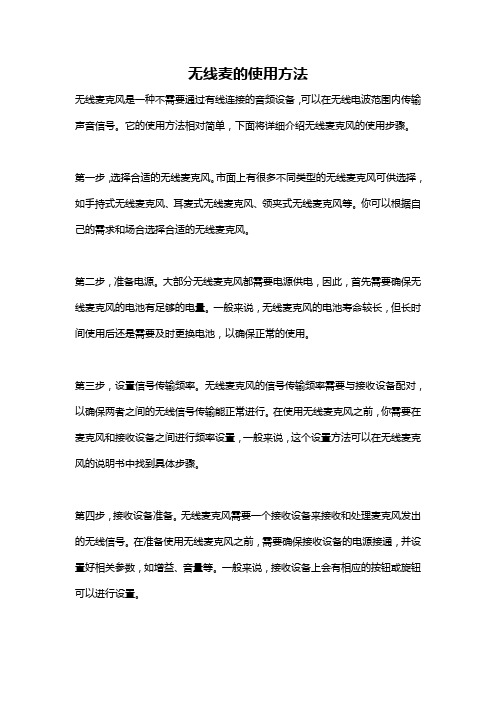
无线麦的使用方法无线麦克风是一种不需要通过有线连接的音频设备,可以在无线电波范围内传输声音信号。
它的使用方法相对简单,下面将详细介绍无线麦克风的使用步骤。
第一步,选择合适的无线麦克风。
市面上有很多不同类型的无线麦克风可供选择,如手持式无线麦克风、耳麦式无线麦克风、领夹式无线麦克风等。
你可以根据自己的需求和场合选择合适的无线麦克风。
第二步,准备电源。
大部分无线麦克风都需要电源供电,因此,首先需要确保无线麦克风的电池有足够的电量。
一般来说,无线麦克风的电池寿命较长,但长时间使用后还是需要及时更换电池,以确保正常的使用。
第三步,设置信号传输频率。
无线麦克风的信号传输频率需要与接收设备配对,以确保两者之间的无线信号传输能正常进行。
在使用无线麦克风之前,你需要在麦克风和接收设备之间进行频率设置,一般来说,这个设置方法可以在无线麦克风的说明书中找到具体步骤。
第四步,接收设备准备。
无线麦克风需要一个接收设备来接收和处理麦克风发出的无线信号。
在准备使用无线麦克风之前,需要确保接收设备的电源接通,并设置好相关参数,如增益、音量等。
一般来说,接收设备上会有相应的按钮或旋钮可以进行设置。
第五步,打开无线麦克风和接收设备。
在准备就绪后,你可以打开无线麦克风和接收设备的电源。
一般来说,无线麦克风和接收设备都会有相应的开关或按钮,你只需要按下开关即可打开设备。
第六步,校准无线麦克风和接收设备。
在打开无线麦克风和接收设备后,你需要校准两者之间的信号传输。
具体校准方法可以在设备的说明书中找到。
一般来说,你需要按下麦克风上的校准按钮,并观察接收设备的指示灯,当指示灯变亮或者发出声音时,表示信号已经校准成功。
第七步,测试无线麦克风的声音。
校准成功后,你可以进行声音测试,确保无线麦克风的声音正常传输。
你可以说话或唱歌,同时观察接收设备的指示灯或显示屏,以确保声音信号能正常传输。
第八步,调整音量和增益。
根据实际需要,你可以调整无线麦克风和接收设备的音量和增益。
无线麦克风使用方法

无线麦克风使用方法
无线麦克风使用方法如下:
1. 准备:确保无线麦克风和接收器已经装好电池或充好电,同时将接收器连接到音频设备(如扬声器、混音器等)上。
2. 连接:打开无线麦克风和接收器的电源开关,等待两者建立信号连接。
3. 频道选择:确保无线麦克风和接收器选择了相同的工作频道,以避免干扰。
可以通过频道选择按钮或旋钮进行设置。
4. 音量调节:根据需要,使用无线麦克风上的音量调节按钮或旋钮,或者使用接收器上的音量控制来调节麦克风的音量。
5. 测试:进行一次测试,检查无线麦克风是否正常工作。
可以通过对着麦克风说话或者唱歌,观察接收器上的音量显示是否有反应。
6. 距离控制:注意控制无线麦克风和接收器之间的距离,避免距离过远或障碍物阻挡导致信号质量下降。
7. 关闭:在使用完毕后,记得及时关闭无线麦克风和接收器的电源开关,以节省电力和延长设备寿命。
请注意,不同品牌和型号的无线麦克风可能会有一些细微的差别,因此参考用户手册或厂商提供的使用说明可以更好地掌握具体的操作方法。
世邦无线麦克风说明书

一、产品概述世邦无线麦克风是一款具有无线传输功能的麦克风产品,适用于会议、演讲、歌唱等场合。
本产品采用先进的无线传输技术,具有稳定的信号传输和优异的音质表现。
二、产品特点1.无线传输:采用2.4GHz无线传输技术,无需连接传统的有线麦克风,方便灵活。
2.稳定信号:采用高频率调制解调技术,信号传输稳定,不易受到干扰。
3.高音质:麦克风采用高灵敏度麦克风头,能够捕捉到更清晰的声音。
4.多频道选择:支持多个无线麦克风同时工作,避免频道干扰。
5.低能耗:内置锂电池,长时间使用无需更换电池。
6.简易操作:一键开机、关闭和频道选择,方便快捷。
三、使用方法1.打开无线麦克风的电源开关,麦克风进入待机状态。
2.打开接收器的电源开关,接收器开始搜索可用频道。
3.选择一个可用的频道,按下接收器上的配对按钮,麦克风和接收器自动进行配对。
4.配对成功后,麦克风进入工作状态,可以开始使用。
5.使用完毕后,关闭无线麦克风和接收器的电源开关,将其保存在干燥通风的地方。
四、注意事项1.请勿将麦克风和接收器暴露在高温、潮湿或有腐蚀性气体的环境中。
2.使用完毕后,请及时关闭电源开关,避免长时间待机耗电。
3.麦克风和接收器之间的距离不宜超过10米,以保证信号传输的稳定性。
4.如遇到信号干扰,请更换其他频道进行尝试。
5.请勿将麦克风和接收器撞击或摔落,以免造成损坏。
6.请勿拆解麦克风和接收器,以免损坏产品。
7.如需更换电池,请使用与产品配套的电池,并按照正确的极性安装。
五、维护保养1.定期清洁麦克风和接收器的外壳,避免灰尘和污垢影响使用效果。
2.如遇到故障,请勿私自修理,可联系售后服务进行维修。
六、售后服务如对产品有任何疑问或需要售后服务,请联系我们的客服中心,我们将竭诚为您服务。
七、免责声明本产品仅供个人或商业用途,任何非法使用造成的后果与本公司无关。
本公司对于因非法使用本产品所造成的任何损失不承担任何责任。
以上为世邦无线麦克风的说明书,感谢您选购我们的产品!。
麦拉达智能系列无线麦克风产品使用说明书

使用产品前请仔细阅读本说明书,并请妥善保管感谢您使用本公司出品的无线麦克风产品。
该产品专为智能手机的音视频录播需求而设计,采用全架构数字音频处理技术,具有信号传送稳定可靠,音质清晰无电流噪声等显著特点,可广泛应用于短视频拍摄、视频直播、教学培训以及其它无1产品使用说明:一拖一无线麦克风,配置一个发射器一拖二无线麦克风,配置两个发射器接口一拖一无线麦克风,配置一个发射器接口一拖二无线麦克风,配置两个发射器接口一拖一无线麦克风,配置一个发射器接口一拖二无线麦克风,配置两个发射器射器①充电指示灯,充电时亮,充满停止后不亮DC-5V 充电输入插座,输入规格为:DC-5V,0.3A-2A ③信息显示屏④麦克风输入插座LINE IN 输入插座⑥信道按键,待机状态下可调节信道;短按一次电源键后进入音量界面, 可调节麦克风音量大小⑦电源开关,长按1秒开机或关机;短按一下显示屏进入音量界面,通过 信道按键可调整音量大小⑧开关机指示灯1/4波长天线24Product Instructions⑨⑧⑦⑥⑤④③②①①音频输出插座,用于连接手机或相机的麦克风插座;连接不同设备时使用的音 频线有区别,使用时请注意区分②DC-5V充电输入插座,输入规格为:DC③固定夹,用于夹持各种附着设备;或固定在相机的热靴上④耳机监听输出插座⑤充电状态指示灯,充电时亮红色,充满后亮蓝色⑥麦克风收音指示灯,动态指示麦克风收音的状态⑦信息指示灯:接收器连接发射器后显示;(连接接B通道发射器成功后亮红色,两个通道连接时指示灯为紫色)接收器低电量时 指示灯闪烁提示⑧开关机指示灯⑨电源按键,长按Exceeding the specified operating temperature will affectthe Li battery performanceThe battery performance will decrease after more than 500charging cycles. Please replace with fresh batteriesCheck whether the microphone windscreen is put onDo not use the microphone in the windward position or infront of the fanWhile recording by cell phone, please set the phone at flightmode to avoid interference noiseWhen the transmitter is under charging, it may be affectedby electric signal and generate noiseNoise generated by interference from other radio equipment,please change the transmit to a different channelInterfered by high-powered electrical equipment, such asinduction cooktops, microwave ovens, distribution boxes,etc., please keep away from these equipmentWhen using it near a computer or 220 V cable, it may beaffected by internet and electric signal and generate noise.Please keep away from these facilities1. This product is a precise electronic device, which should avoid watering or heavy fall; if it gets wet, please dry it in time, and hand it up to professional technician for2. When not using for a long time, the built-in rechargeable Li-battery should be fully charged every three months to maintain the high performance of the battery.3. When plugging and unplugging the receiver, please make sure you aim at the socket of the smart device straightly. Do not apply excessive force on the receiver in wrong223①充电状态指示灯:充电时亮红色,充满后亮蓝色②LIGHTNING 连接插头③电源开关,拨至“ON”为开机④接收天线A ⑤开机指示灯,开机后亮⑥信息指示灯:电池低电时闪烁;连接A 通道发射器时亮蓝色,连接B 通道发射器 时亮红色;AB 发射器同时连接时亮紫色⑦麦克风收音指示灯:动态指示麦克风的收音状态223LR 接收器 (LIGHTNING 接口)3USB TYPE-C 连接插头②③④⑤⑥TYPE -C 接口)①No sound /small sound Short operating distance 产品使用说明⑧⑦⑥⑤④①②③2147、优良的无线频率范围:音频频率响应:信道数量: 信道群组)无线发射功率:≤信噪比:≥接收器插头类型:3.5MM-TRS USB-C 发射器供电:DC3.7V 发射器充电输入规格:三、技术参数Product Instructions If you need more sets, just repeat the above steps to set up. Make sure not to use the same frequencies, if it gets interference, please change the transmitter to a different All smart series wireless microphones can support 4 transmitters to be operated ST 发射器电池充电时间:接收器电池充电时间:接收器电池使用时间:5DC3.7V (内置聚合物锂电池),DC-5V/0.3-2A 外置电源输入(2R ) USB-C 插座设备供电(3UR) DC3.7V, 内置聚合物锂电池 (3LR)发射器和接收器功耗:低于1W(微功耗)55 ℃55 ℃发射器: 87(长)*57(宽)*14(厚)mm 接收器: 61(长)*29(宽)*13(厚)mm 接收器: 75(长)*24(宽)*12(厚)mm 接收器: 72(长)*15(宽)*10(厚)mm 发射器: 90克 2R 接收器: 30克接收器: 15克 3UR 接收器: 8克ST 发射器x1,2R接收器x1,领夹麦克风x1,充电线x2,说明书x1。
无线话筒的使用方法

无线话筒的使用方法
无线话筒是一种方便实用的音频设备,广泛应用于会议、演讲、演出等场合。
正确的使用方法不仅可以保证音频的清晰传输,还可
以延长设备的使用寿命。
下面将介绍无线话筒的正确使用方法,希
望能帮助大家更好地使用这一设备。
首先,使用无线话筒之前需要确保设备已经充电并且开机。
通
常情况下,无线话筒会配备充电座,将话筒放入充电座即可进行充电。
在使用前,建议先对无线话筒进行功能测试,确保设备正常工作。
其次,正确佩戴无线话筒也是非常重要的。
通常情况下,无线
话筒会配备耳夹或头戴式支架,用户可以根据自己的需要选择合适
的佩戴方式。
在佩戴时,要确保麦克风与口鼻的距离适中,避免出
现呼吸声或者啸叫声。
另外,要注意避免与其他无线设备发生干扰,以免影响音频传输效果。
接下来,调整无线话筒的音量也是非常重要的一步。
根据使用
场合和个人需求,合理地调整无线话筒的音量可以保证语音的清晰
传输,避免出现杂音或者啸叫声。
在调整音量时,可以通过耳机或
者音箱进行实时监控,确保音频效果符合要求。
最后,使用完无线话筒后,要及时关闭设备并进行存放。
正确
的存放方式可以延长设备的使用寿命,避免出现损坏或者丢失的情况。
通常情况下,无线话筒会配备专用的存放盒或者包装盒,将设
备放入盒中并妥善保管即可。
总的来说,无线话筒的使用方法并不复杂,但是正确的使用方
法可以保证设备的正常工作,提高音频传输的效果。
希望以上介绍
的内容能够帮助大家更好地使用无线话筒,享受高品质的音频体验。
麦克风使用说明书
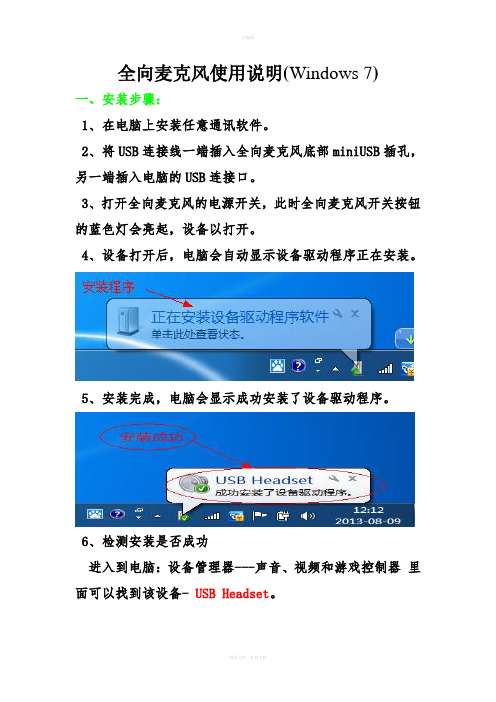
全向麦克风使用说明(Windows 7)
一、安装步骤:
1、在电脑上安装任意通讯软件。
2、将USB连接线一端插入全向麦克风底部miniUSB插孔,另一端插入电脑的USB连接口。
3、打开全向麦克风的电源开关,此时全向麦克风开关按钮的蓝色灯会亮起,设备以打开。
4、设备打开后,电脑会自动显示设备驱动程序正在安装。
5、安装完成,电脑会显示成功安装了设备驱动程序。
6、检测安装是否成功
进入到电脑:设备管理器---声音、视频和游戏控制器里面可以找到该设备- USB Headset。
二、设备启用及属性
1、设备启用
进入控制面板
下一步
下一步:启用USB Headset 设备扬声器,点击确定
下一步:启用录音,点击确定
2、属性
扬声器-音量设置
话筒音量设置
.。
华璨麦克风快速使用指南说明书

华璨麦克风快速使用指南使用说明:01开机关机1)开机:将电源开关键向上推,即本产品开机,电量指示灯亮、状态指示灯快速闪烁。
注:若本产品开机超过3分钟未和接收端配对通讯,则会自动关机,此时需要先关机,然后再开机即可。
2)关机:将电源开关键向下推,即本产品关机,状态指示灯熄灭。
02匹配连接麦克风开机后,会自动搜索接收端设备。
若180秒未找到合适的接收端设备,会自动待机。
注:搜寻工作状态为状态指示灯快速闪烁,连接成功后指示灯恒亮。
1)连接距离麦克风开机时尽量在距接收端5米范围内(不隔墙),否则可能不能建立连接。
通常连接时间约10秒钟。
如果超过30秒未能连接成功,请和管理员联系。
2)使用距离麦克风连接匹配成功后,可以在15米无遮挡范围内使用(根据使用环境不同,使用距离会有差异)。
注:连接和使用过程中,请避免紧握麦克风内置天线区域(如图2所示),否则可能会导致连接时间过长、使用距离变短。
03功能按键1)音量按键单击本产品音量键"+"(如图4所示),即增加音量。
当增至最大时,接收端设备会发出“滴”的提示音。
单击本产品音量键“_”(如图4所示),即减小音量。
当减至最小时,接收端设备会发出“滴”的提示音。
注:另外可在接收端设各上调节旋钮来控制音量和音色。
2)翻页按键当需要对文件(PPT、WordPDF、Excel网页等)进行向下翻页时,按下本产品"A"键(如图1所示),即可将文件翻到下一页。
当需要对文件(PPT、Word、PDF、Excel、网页等)进行向上翻页时按下本产品“V”键(如图1所示),即可将文件翻到上一页。
注:麦克风的“^”/“V”键相当于电脑键盘上“PageDown”/“PageUp”键。
3)电子教鞭在教学,演示文稿和演讲等过程中,需要对重点内容着重说明时,只需用手指按住麦克风电子教鞭键(如图1所示),红色激光点就会照射到屏幕上,以指示需要强调的内容。
麦克风的激光发射功率虽然很低,不会灼伤皮肤,但是尽量不要对皮肤进行长时间照射。
君林数字麦克风说明书

君林数字麦克风说明书摘要:一、引言二、君林数字麦克风的功能与特点三、君林数字麦克风的安装与连接四、君林数字麦克风的操作与使用五、君林数字麦克风的维护与保养六、结束语正文:【引言】君林数字麦克风是一款高品质的录音设备,广泛应用于家庭、学校、企事业单位等领域。
本说明书将详细介绍君林数字麦克风的功能、特点、安装、连接、操作与使用、维护与保养等方面的内容,帮助用户更好地了解和使用该产品。
【君林数字麦克风的功能与特点】君林数字麦克风具有以下功能和特点:1.高灵敏度:采用高品质的电容式麦克风,具有较高的灵敏度和信噪比,能够捕捉到细微的声音。
2.内置数字转换器:将模拟信号转换为数字信号,保证录音质量。
3.即插即用:USB接口设计,无需额外安装驱动,插入电脑即可使用。
4.适用于多种场景:可广泛应用于演讲、会议、音乐、采访等场景。
【君林数字麦克风的安装与连接】1.拆开包装,检查麦克风及其配件是否齐全。
2.将麦克风插入电脑的USB接口。
3.检查电脑是否识别麦克风,如未识别,请尝试更换USB接口或重启电脑。
【君林数字麦克风的操作与使用】1.打开需要录音的软件,如QQ录音、录音机等。
2.调整麦克风音量,确保录音声音清晰。
3.开始录音,根据需要进行录音文件的保存和编辑。
4.结束录音,及时保存文件,避免数据丢失。
【君林数字麦克风的维护与保养】1.使用时请勿频繁插拔麦克风,以免损坏USB接口。
2.请勿将麦克风置于潮湿、高温、低温环境中,以免影响使用寿命。
3.使用干净柔软的布擦拭麦克风表面,避免使用含有酒精、汽油等成分的清洁剂。
【结束语】君林数字麦克风凭借其优良的性能和便捷的操作,成为了众多用户的首选录音设备。
希望本说明书能够帮助用户更好地了解和使用君林数字麦克风,充分发挥其性能优势。
无线麦克风用户手册说明书

用户手册UserManual无线麦克风Wireless Microphone目录Content目录--------------------------------------------------------------------------------01 Content---------------------------------------------------------------------------01前言--------------------------------------------------------------------------------02 Foreword-------------------------------------------------------------------------10产品特性---------------------------------------------------------------------------02 Features--------------------------------------------------------------------------10适用场合---------------------------------------------------------------------------02 Application-----------------------------------------------------------------------10技术参数---------------------------------------------------------------------------02 Specification--------------------------------------------------------------------10标准配置---------------------------------------------------------------------------03 Product content-----------------------------------------------------------------11接收机功能------------------------------------------------------------------------03 Receiver function---------------------------------------------------------------11接收机LCD显示面板操作方法---------------------------------------------------04 Receiver LCD display and operation-----------------------------------------12麦克风使用和操作方法-------------------------------------------------------05-06 Microphone operation-----------------------------------------------------13-14系统操作方法----------------------------------------------------------------------07 System operation---------------------------------------------------------------15注意事项---------------------------------------------------------------------------07 Note-------------------------------------------------------------------------------15安全警告---------------------------------------------------------------------------08 Caution---------------------------------------------------------------------------16故障及解决方法-------------------------------------------------------------------09 Trouble shooting----------------------------------------------------------------17尊敬的用户:感谢您选购TAKSTAR 无线麦克风,为了您能够更好的了解使用本产品,建议您在使用前仔细阅读本说明书。
麦克风使用说明范文
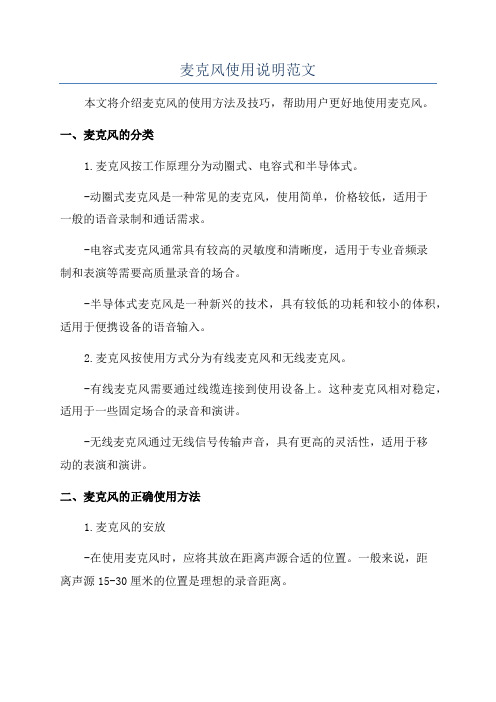
麦克风使用说明范文本文将介绍麦克风的使用方法及技巧,帮助用户更好地使用麦克风。
一、麦克风的分类1.麦克风按工作原理分为动圈式、电容式和半导体式。
-动圈式麦克风是一种常见的麦克风,使用简单,价格较低,适用于一般的语音录制和通话需求。
-电容式麦克风通常具有较高的灵敏度和清晰度,适用于专业音频录制和表演等需要高质量录音的场合。
-半导体式麦克风是一种新兴的技术,具有较低的功耗和较小的体积,适用于便携设备的语音输入。
2.麦克风按使用方式分为有线麦克风和无线麦克风。
-有线麦克风需要通过线缆连接到使用设备上。
这种麦克风相对稳定,适用于一些固定场合的录音和演讲。
-无线麦克风通过无线信号传输声音,具有更高的灵活性,适用于移动的表演和演讲。
二、麦克风的正确使用方法1.麦克风的安放-在使用麦克风时,应将其放在距离声源合适的位置。
一般来说,距离声源15-30厘米的位置是理想的录音距离。
-如果是夸克麦克,应将麦克风指向要捕捉的声源,避免侧面或后面的声音干扰。
-麦克风应尽量避免接触到硬表面,以免产生共振或触发噪音。
2.麦克风的设置-连接麦克风到要使用的设备上。
对于有线麦克风,将麦克风插入音频插孔;对于无线麦克风,打开麦克风和接收器的电源,并确保它们在同一信道上。
-打开设备上的录音软件或通话软件,并进行相应的设置。
选择麦克风作为音频输入设备,并调节音量和增益等参数。
-在进行正式录音或通话之前,最好进行一次测试,确保麦克风的正常工作。
三、麦克风使用的技巧1.控制噪音-在使用麦克风进行录音时,应尽量选择安静的环境。
关闭电视、电脑和其他噪音源,以避免噪音干扰录音质量。
-对于动圈式麦克风,应尽量避免使用时与麦克风太近,以免呼吸声和爆音等产生杂音。
-如果是在户外使用麦克风,可以增加风罩或风屏来减少风噪声。
2.控制音量-在录音或通话时,应注意音量的控制。
过高的音量可能会导致声音失真,过低的音量则会导致音频质量差。
-调节麦克风的增益和音量控制,使其保持在适当的范围内。
wster麦克风型号WS898使用说明书
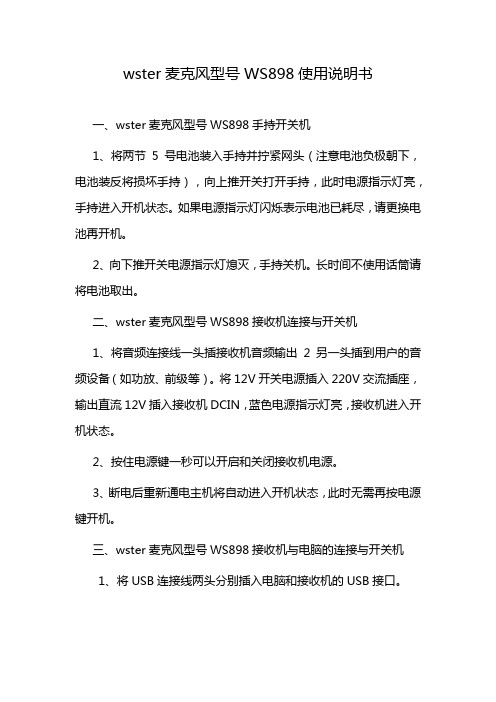
wster麦克风型号WS898使用说明书
一、wster麦克风型号WS898手持开关机
1、将两节5号电池装入手持并拧紧网头(注意电池负极朝下,电池装反将损坏手持),向上推开关打开手持,此时电源指示灯亮,手持进入开机状态。
如果电源指示灯闪烁表示电池已耗尽,请更换电池再开机。
2、向下推开关电源指示灯熄灭,手持关机。
长时间不使用话筒请将电池取出。
二、wster麦克风型号WS898接收机连接与开关机
1、将音频连接线一头插接收机音频输出2另一头插到用户的音频设备(如功放、前级等)。
将12V开关电源插入220V交流插座,输出直流12V插入接收机DCIN,蓝色电源指示灯亮,接收机进入开机状态。
2、按住电源键一秒可以开启和关闭接收机电源。
3、断电后重新通电主机将自动进入开机状态,此时无需再按电源键开机。
三、wster麦克风型号WS898接收机与电脑的连接与开关机
1、将USB连接线两头分别插入电脑和接收机的USB接口。
蓝色电源指示灯,接收机进入开机状态。
电脑自动把音频输入输出设备切换成接收机。
(首次使用接收机的时候,电脑会自动安装驱动,电脑会依次出现图3所示的画面,直到硬件安装成功)。
m18e领夹麦克风使用说明书

m18e领夹麦克风使用说明书
1.领夹式麦克风可适用于大型流动会议、录音、公众传播、户外演讲、授课讲学等场合,具有体积小、重量轻、绿色环保的特点具体使用时,要根据领夹式麦克风的具体品牌、说明书进行操作,因为不同的领夹式麦克风在功能上会有差异,下面就依据结构简述一下
2.在领夹式麦克风的控制模块,OFF是用手机进行录音的状态;ON是用单反摄像机进行录音的状态;白色金属的就是夹挂了,主要是用来固定麦克风线的;打开金属夹挂,里面可以置放纽扣电池就可以了
3.在领夹式麦克风的领夹固定处,包括领夹,可夹在领口处录音;咪棉保护头;咪头录音功能;3.5mm的通用MIC接口,适用于大部分的录音设备
4.使用时需要注意,由于领夹式麦克风佩戴在胸前,距离嘴巴较远,输出的音量会大大的降低,若是把扩音机的音量调大,就容易产生哮叫声
5.最后要说明的是,这种话筒是连接一个小型的无线发射器的,一般挂在皮带上,同时还有一个对应的无线接收器,要把发射器和接收器的频率调成一致的才能有效,就像对讲机一样,频率不一致是无法使用的。
无线话筒使用方法

无线话筒使用方法
无线话筒是一种方便实用的音频设备,广泛应用于会议、演讲、演唱会等场合。
它可以让使用者在不受线缆限制的情况下自由移动,同时保持良好的音质。
下面将为大家介绍一下无线话筒的使用方法,希望能够帮助大家更好地使用这一设备。
首先,使用无线话筒前需要确保设备已经充电。
通常情况下,
无线话筒会配备充电底座,将话筒放在底座上即可自动充电。
在使
用前,建议检查一下电量,确保足够使用时间。
接着,打开无线话筒的电源开关,等待话筒自动连接到接收器。
在连接时需要注意,尽量选择没有其他无线干扰的频段,以免影响
音频传输质量。
如果有多个无线话筒同时使用,可以通过接收器进
行频道设置,确保各个话筒之间不会干扰。
当话筒连接成功后,可以通过测试话筒的声音来确认连接是否
正常。
在使用时,保持话筒与口鼓的距离适中,避免出现啸叫或者
声音不清晰的情况。
在使用过程中,需要注意保持适当的姿势和距离,尽量避免过
度摇晃或者离接收器过远导致信号不稳定。
同时,避免过度用力按压话筒,以免影响声音的传输效果。
另外,当使用完毕后,请及时关闭无线话筒的电源开关,以节省电量并延长设备的使用寿命。
在不使用时,可以将话筒放回充电底座,确保下次使用时电量充足。
总的来说,无线话筒是一种非常方便实用的音频设备,正确的使用方法可以帮助我们更好地发挥其作用。
希望通过本文的介绍,大家能够更加熟练地操作无线话筒,为各种场合的音频传输提供更好的支持。
得胜PC-K200专业录音麦克风使用说明书

240°
210°
180°
• Weight: about 351g
30° 60° 90° 120°
150°
Note: The above data are measured by Takstar laboratory, and Takstar has the final
interpretation right!
PC-K200 专业录音麦克风 Professional Recording Microphone 使用手册 User Manual
PC-K200 专业录音麦克风
前言
尊敬的用户: 感谢您选购得胜PC-K200专业录音麦克风,为了您能够更好的了解使用本
产品,建议您在使用前仔细阅读本说明书。 若存在有疑问或者您有宝贵的建议,可通过拨打得胜官方
07
PC-K200 专业录音麦克风
环保说明
08
PC-K200 Professional Recording Microphone
Preface
Dear Customer, Thank you for purchasing Takstar PC-K200 Professional Recording Microphone. In order to better understand and use the product, please read this manual carefully. If you have any questions or suggestions, please contact our local dealer.
pops noise.
Applications
Live broadcast, karaoke, personal recording, instrument recording
手机KTV话筒使用说明

安卓版:支持绝大部分安卓手机和电脑上k歌,语音,录歌(但以下手机暂不支持:摩托XT系列”,天语W656,TCL—S500,华为荣耀,三星w999, 三星GT-7500,oppo R807,联想手机,还有一切非3.5mm耳机孔的手机)。
苹果版:支持苹果4,4s,5,ipad,itouch,,部分安卓手机(比如三星,htc等的机型);电脑也支持k歌和录歌。
电脑版:仅支持电脑上k歌录歌语音(如果麦克风连笔记本电脑使用,需要笔记本电脑有单独的麦孔,系统最好是win7的).安卓版和苹果版都有电脑版的所有功能.↓ 真正的迷你型手机K歌利器,K歌达人专用!↓ 清新艳丽的色彩,充满活力与朝气↓ 极富质感的唛头,想唱就要唱的响亮↓ 贵族红,不止是惊艳!↓ 图中圆形小孔为电源指示灯,按一下下面的圆形按钮即开机,指示灯亮;两排滑动推扭分别为【混响调节】与【麦克风音量调节】↓ 电容式咪头,灵敏度更高,混响效果棒!而且是任意方向拾音,不必正对咪头,保证K的尽兴。
↓ 丰富的配件,保证您轻松连接手机,电脑,平板等数码设备任意K歌,想K就是这么简单!品牌:屁颠虫型号:MC-091品名:K歌达人卡拉OK麦霸功能:A 可以连接电脑和音箱K歌,连电脑K歌建议先在电脑上安装KTV软件,可以百度搜索,有很多种,自己选择喜欢的。
B 可以插手机耳机孔(3。
5mm)直接K歌,也建议先在手机(Andriod安卓智能机)上安装K歌软件,常见的有“天籁k歌”,“K歌达人"等。
连手机时需讲随麦克风配备的耳机插入麦克风上耳机孔,然后就能听到耳机里面自己和手机播放与纽约的声音了。
C 连平板电脑和手机方法一致。
-——-—-—-—-———-----——----—-—-——-—-————-—-—-----———————-————--———-—--—----—-----—--—-————-----—-——-—-----———-————-—--——-—————-—---—-—-——-——————--—-————-用途: 1:可以个人连手机唱歌,自得其乐;2:可以连电脑和音箱K歌,将家庭电脑和网络结合在一起,让你花一只麦克风的价钱就能体验KTV包房里面的效果。
全向麦克风产品使用手册说明书
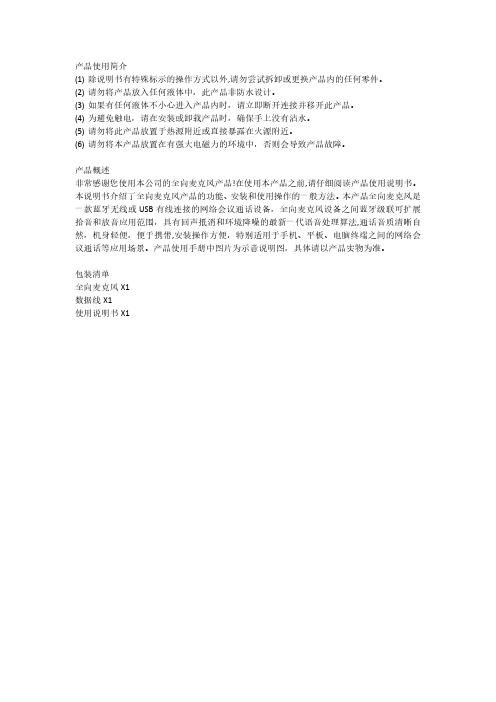
产品使用简介(1)除说明书有特殊标示的操作方式以外,请勿尝试拆卸或更换产品内的任何零件。
(2)请勿将产品放入任何液体中,此产品非防水设计。
(3)如果有任何液体不小心进入产品内时,请立即断开连接并移开此产品。
(4)为避免触电,请在安装或卸载产品时,确保手上没有沾水。
(5)请勿将此产品放置于热源附近或直接暴露在火源附近。
(6)请勿将本产品放置在有强大电磁力的环境中,否则会导致产品故障。
产品概述非常感谢您使用本公司的全向麦克风产品!在使用本产品之前,请仔细阅读产品使用说明书。
本说明书介绍了全向麦克风产品的功能、安装和使用操作的一般方法。
本产品全向麦克风是一款蓝牙无线或USB有线连接的网络会议通话设备,全向麦克风设备之间蓝牙级联可扩展拾音和放音应用范围,具有回声抵消和环境降噪的最新一代语音处理算法,通话音质清晰自然,机身轻便,便于携带,安装操作方便,特别适用于手机、平板、电脑终端之间的网络会议通话等应用场景。
产品使用手册中图片为示意说明图,具体请以产品实物为准。
包装清单全向麦克风X1数据线X1使用说明书X1Product introduction(1)Do not try to disassemble or replace any parts in the product except for the operation methods marked in the manual.(2)Do not put the product into any liquid,this product is not waterproof.(3)If any liquid accidentally enters the product,please disconnect and remove the product immediately.(4)To avoid electric shock,please make sure that your hands are not wet when installing or uninstalling the product.(5)Do not place this product near a heat source or directly expose it to a fire source.(6)Do not place this product in an environment with strong electromagnetic force,otherwise it will cause product failure.product descriptionThank you very much for using the omnidirectional microphone product of our company!Before using this product,please read the product instruction manual carefully.This manual introduces the function,installation and operation of omnidirectional microphone products.This product omnidirectional microphone is a network conference call device with Bluetooth wireless or USB wired connection.Bluetooth cascading between omnidirectional microphone devices can expand the application range of sound pickup and playback.It has the latest generation of voice echo cancellation and environmental noise reduction.Processing algorithm,the sound quality of the call is clear and natural,the body is light,easy to carry,easy to install and operate,especially suitable for application scenarios such as network conference calls between mobile phones, tablets,and computer terminals.The pictures in the product manual are schematic illustrations, please refer to the actual product for details.Packing listOmnidirectional microphone X1Data cable X1Instruction manual X1产品介绍②麦克风②扬声器③蓝牙指示灯③蓝牙键⑤开关机键⑤组队级联键⑤音量“一”键⑧麦克风静音键⑧音量“+”键⑩级联指示灯⑩环形指示灯⑩充电指示灯⑩USB-C接口设备指示灯说明(1)开机:环形指示灯绿灯逐渐亮起,语音提示“开机,等待蓝牙连接”。
MFM无线麦克风使用说明书-多点乐

飞视达悦唱M1和M9无线FM麦克风使用说明书尊敬的客户:感谢你购买飞视达国际商城M1和M9无线麦克风产品,本FM无线话筒,小巧迷你, 只要亲的设备带FM收音功能就可配对使用,适用范围广,但请注意:〖话筒本身不发声,此款效果一流,但声音的大小和最终效果取决于你所配对的机器和调式方法〗。
本篇将为大家介绍使用步骤和常用调式方法.1:如何开机和无线配对当你收到我们精致的麦克风产品,首先请打开包装拿出麦克风主机,先不要开机,先打开你车里面的FM(收音机)或者你家里带收音机的扩音器或者带收音机的音箱,(注意:不带收音机的音箱和设备不能实现无线功能,但可以有线连接,带天线的设备信号会更强,效果会更好,请拉出天线使接收距离更远,一些小的插卡音箱有收音机不带天线,效果不会很好,还有手机上的收音机系统是软件来实现的,也不能和本麦克风配对使用)当打开你自己带收音机的设备,把它调到87.5的频率,然后再开启本麦克风开关,(长按麦克风上第一个按钮3秒种让绿色灯亮起)即可实现麦克风的无线配对使用。
此时就可以讲话了,接下来你就需要设置手机平板或者是麦克风的背景音乐的传输了。
2:手机连接方法打开你的设备,这里可以是手机、平板、台式电脑、笔记本电脑,带输出功能的一切音源,此说明书以手机设置为主,其它设备的设置也类似,完成第一步的FM连接之后,大家不要再操作麦克风了,先打开你的手机,下载《酷我K歌》APP,安装到自己的手机,使手机在不使用我们的麦克风的状态下戴上自己的耳机,本机自身能实现K歌唱歌的状态下,证明本身手机端暂时输出信号没有问题了,接下来呢,开始连接手机端了,(此点大家注意,一定确认你的手机在不用麦克风的状态下能正常使用软件时进行连接此麦克风)接下来先确认你的手机型号和品牌3.5也就是耳机接口的位置是国家标准还是国际标准,我在这里以苹果手机和三星手机为例说明,苹果手机耳机孔接口是用我们麦克风里面的美标线,(线上有标识)而三星手机则是用国标线(线上有标识)客户需要确定自己的手机耳机接口是国标还是美标,如不能确定,也可以2条线都试试,哪一条能用就用哪一条。
- 1、下载文档前请自行甄别文档内容的完整性,平台不提供额外的编辑、内容补充、找答案等附加服务。
- 2、"仅部分预览"的文档,不可在线预览部分如存在完整性等问题,可反馈申请退款(可完整预览的文档不适用该条件!)。
- 3、如文档侵犯您的权益,请联系客服反馈,我们会尽快为您处理(人工客服工作时间:9:00-18:30)。
狼博旺麦克风使用说明
亲,非常感谢您选购我们的产品。
为了让您更好的使用我们的产品,我们给您列出了一份简单的使用说明,可做参考。
麦克风的用法请知悉,不是接上电脑对着麦说话就有声音的,麦是指跟别人语音的时候你说话,对方能听得到,也就是通过软件来实施的,如果是K歌也是要通过软件的,常用的K歌软件有“酷我K歌”直接百度即可下载!
麦克风用途:
可以用于网络K歌,语音聊天,录音等
使用方法:
将麦克风风音频接口连到电脑音频输入接口,保持开关打开状态就可以。
测试方法:
测试方法一:语音聊天测试,在一台电脑上开两个QQ,两个QQ语音,可以听到就OK。
测试方法二:在控制面板中打开“声音和音频设备”,在该窗口下找到“语声”,然后点“测试硬件”,按照系统提示开始测试吧,如果系统能听到你的声音,就OK
常见问题解决:
如果按以上方法测试还没有声音,您可以按以下方法尝试解决
1,检查音频接口是否插对位置
2,检查开关是否打开,解决方法,打开开关
3,检查声卡驱动是否安装好,解决方法是安装对应显卡驱动。
如果是台式机,插在机箱前置没声音可能是机箱里的前置音频线没接好,换到后面接口试下。
也有可能或者是你的HD Audio声卡没有设置成AC97模式或不支持AC97模式,又或者是工作在HD Audio模式。
HD Audio模式的是不支持机箱前置麦克风。
4,检查电脑音量控制。
双击右下角喇叭图标。
或者在打开控制面板中的“声音和音频设备”,点击里面的“高级”按钮。
在播放控制里看看是否有“麦克风”并且音量是否调到最小和勾选了静音。
如果没有“麦克风”则点击菜单栏的“选项”里的“属性”,在属性窗口下方找到“麦克风”并勾选它。
这样就可以在播放控制窗口看见“麦克风”然后测试了。
注意有些声卡的驱动在属性窗口下方并不是显示“麦克风”而是英文的。
一般都是这几个名字:“Front”“Front Pink In”“Rear Pink In”。
非常感谢您的支持,如有其它问题可以联系掌柜(淘宝ID:江南开开),祝您生活愉快,美满幸福。
